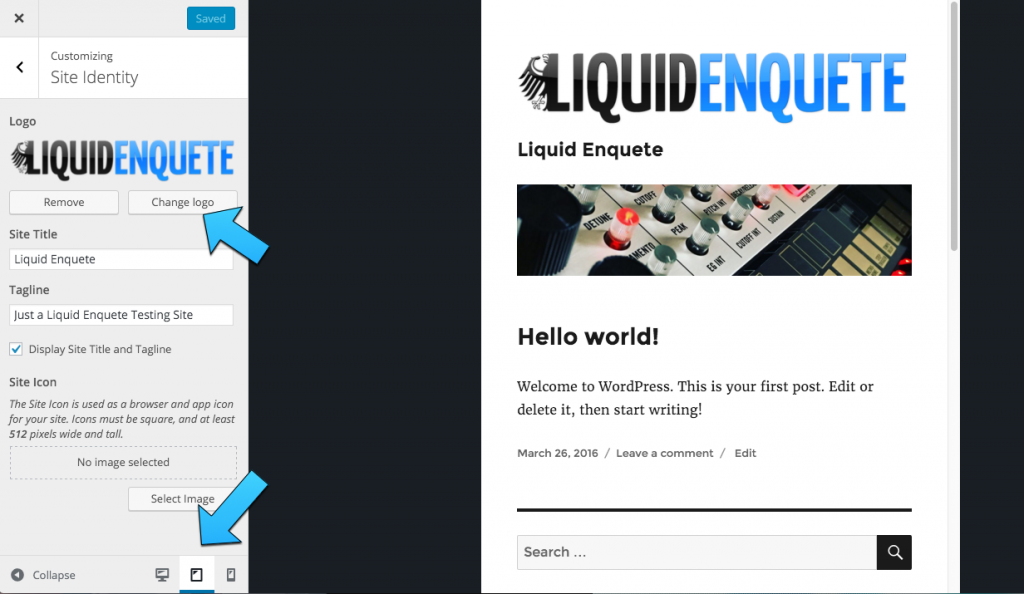Am 12. April wurde WordPress 4.5 veröffentlicht. Zeit also, mal zu schauen, was neu ist. Die aktuelle Version gibt es wie gehabt bei WordPress auf der Dowload-Seite (hier die englische Version).
Neues für Anwender
Nativer Logo-Support in Themes
Bislang konnte man bei Themes im Customizer nur das Site-Icon (also favicon) ändern, nicht jedoch das Logo. Dies musste man als Theme-Autor per Hand implementieren.
Mit WordPress 4.5 hat das ein Ende und es gibt offiziellen Support für Site-Logos. Diese findet man dann im Customizer an derselben Stelle, wo man das Icon hochlädt. Für Theme-Entwickler spart dies also Arbeit. Für Anwender bedeutet dies, dass man den Logo-Upload nun ggf. an einer anderen Stelle findet. Natürlich muss ein Theme dies unterstützen, es erscheint nicht einfach von selbst.
Device-Preview im Customizer
Im Customizer hat sich eine weitere Sache geändert: Man kann nun zwischen Desktop-, Tablet- und Mobilansicht wechseln und sieht so genau, wie die Seite in den verschiedenen Größen aussieht. Zu finden ist der Umschalter ganz unten im Customizer.
Neue Shortcuts für den Texteditor
Im Texteditor kann man nun mit --- eine horizontale Linie (also <hr> in HTML) generieren und mit `text` kann Source-Code ausgezeichnet werden, wird also zu <code>text</code>. Eigentlich waren noch weitere Kürzel implementiert, wurden aber in Beta 4 wieder entfernt, da sie wohl für manche Benutzer irritierend waren. Sie kommen dann ggf. in einer späteren Version.
Inline-Linkeditor
Ebenfalls neu im Editor ist der Inline-Link-Editor. So geht beim Klick auf einen Link oder CTRL/CMD-K kein großes Popup mehr auf, sondern es erscheint ein kleines Inline-Popup, um den Link einzugeben oder zu ändern. Mit Klick auf das Zahnrad öffnet wieder das bisherige Popup, die restliche Funktionalität soll aber später auch noch in das kleine Popup integriert werden.
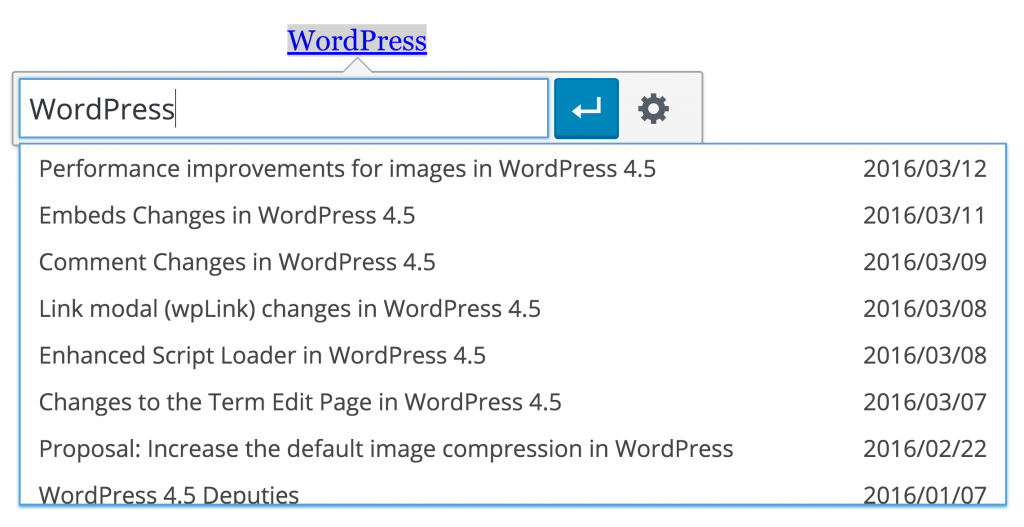
WordPress Inline-Toolbar zum Link-Editieren
Bessere Kommentaransicht
Die Detailansicht, auf die in E-Mail-Benachrichtigungen für zu moderierende Kommentare verlinkt wird, wurde generalüberholt und zeigt jetzt sinnvolleren Inhalt an (z.B. einen gerenderten Kommentar statt Source-Code).
Effizientere Bildkomprimierung
Bilder werden nun effizienter komprimiert, z.B. durch das Weglassen von nicht benötigten Metadaten. Inwiefern das wirklich eine Verbesserung bringt (auch im Vergleich zu Plugins) muss man sicher individuell betrachten.
Mehr Fehlermeldungen im Debug-Modus
Hat man den Debug-Modus in wp-config.php angeschaltet, so erscheinen jetzt auch Datenbankfehler. Dies war vorher nicht der Fall, macht aber Sinn, da man nur Fehler beheben kann, die man auch kennt.
WordPress 4.5 für Entwickler
Nicht nur für Anwender hat sich was getan, sondern auch für Entwickler. Wer also Themes und Plugins entwickelt, sollte sich möglichst bald WordPress 4.5 installieren, um die Änderungen zu testen. Ich selbst habe jetzt nicht alles ausprobiert, da ich z.B. keine Plugins im Bereich Term-Editing implementiere, hoffe aber trotzdem, alles richtig dargestellt zu haben. Anmerkungen dürft ihr daher gerne in den Kommentaren hinterlassen. Im Zweifel sind auch die relevanten Blog-Posts verlinkt.
JavaScript und CSS
Verschiedene externe Libraries wurden aktualisiert, vor allem Backbone und Underscore (auf 1.2.3 bzw. 1.8.3) . Dabei gibt es ein paar Breaking Changes, also aufpassen, wenn ihr diese in euren Projekten nutzt. Ebenfalls aktualisiert wurden jQuery (auf 1.12.2) und jQuery Migrate (auf 1.4.0). Auch hier sollte man also testen.
Außerdem wurde der Script-Loader verändert, weitere Informationen findet man hier. So man keine veralteten Funktionen nutzt, sollte man davon allerdings wohl nichts merken.
Änderungen an der Term Edit Page
Wer Plugins besitzt, die sich irgendwie um Terms drehen, der sollte diesen Blogpost lesen, da die Terms-Liste und das Formular nun getrennte Seiten sind. Eventuell müssen dann Scripte neu registriert werden.
Live Preview: Schneller, erweiterbarer und mehr Features
Der oben schon erwähnte Customizer hat auch intern Änderungen erfahren. Zusätzlich zur genannten Device-Preview gibt es einerseits die sogenannten Setting-Less Controls und andererseits den Selective Refresh.
Setting-Less Controls sind dabei einfach UI-Elemente, die keinerlei interne Datenspeicherung haben. Solche braucht man z.B. um bestimmte Elemente im UI ein- oder auszublenden. Es erübrigen sich also Datenfelder, die gar keinen Inhalt haben.
Selective Refresh erlaubt es, die Preview schneller zu rendern und das mit weniger Code. Allerdings müssen Theme- und Plugin-Entwickler dazu entsprechende Anpassungen machen. So müssen dann nicht mehr alle Widgets neu gerendert werden, wenn man nur etwas an den Theme-Settings ändert und andersrum (wenn ich das richtig verstehe).
Weitere Details zur Implementierung findet ihr in diesem Artikel.
Custom Theme Logos
Wie man die oben erwähnten neuen Logos in sein Theme einbaut und die Darstellung anpasst, wird hier beschrieben.
Embed Templates
Auch an Embdes wurde gearbeitet (wenn man z.B. eine YouTube-URL eingibt, so erkennt WordPress dies und bindet das Video direkt als embed ein). So hat das iframe jetzt einen besseren title (gut für Barrierefreiheit) und es gab eine Performance-Steigerung bei der Discovery von oEmbeds.
Für Theme-Entwickler dürften aber die Änderungen an den embed-Templates interessant sein. Es gibt nämlich jetzt nicht mehr nur eine Datei, die für das Layout zuständig ist, sondern diverse (Header, Footer usw.). Diese kann man dann in seinem Theme überschreiben. Außerdem kann man via Template-Hierarchie jetzt für verschiedene Post-Types verschiedene Embed-Templates definieren. So könnte ein Video in einem Video-Post anders dargestellt werden als in einem normalen Blog-Post.
Multisite
Die größte Änderung hier ist wohl die Einführung eines WP_Site-Objekts, sowie neuer Actions und Filter.
Änderungen in der REST-API (breaking)
Die REST-API wurde so geändert, dass sie jetzt immer unslashed Data zurückgibt. Näheres zu den Gründen dieser Änderung und worauf man achten muss, findet man in diesem Artikel.
Alles weitere
Hier konnte jetzt nicht alles beschrieben werden, z.B. gab es auch noch diverse behobenen Bugs, neue Hooks oder neue Parameter für diese. Es lohnt daher ein Blick in Trac oder auf das offizielle Entwickler-Blog.
Natürlich solltet ihr vor einem Upgrade dann auch überprüfen, ob denn alle von euch genutzten Plugins kompatibel sind. Ein vorheriger Backup versteht sich hoffentlich von selbst.
Wenn es beim Update auf WordPress 4.5 Probleme gibt
Obwohl die Anzahl der Änderungen überschaubar ist, kann es beim Update dennoch ein paar Probleme geben. Eine Ursache können die Updates der JavaScript-Libraries sein. Wenn hier z.B. der Cache nicht richtig geleert wird, können Seiten noch die alten Versionen nutzen oder einen Mix aus alten und neuen. Dies wiederum kann zur falschen Anzeige von Seiten führen.
Sollte es beim Update Probleme geben, kann man Folgendes probieren, um sie zu beheben:
- Alle Caches löschen. Dies betrifft Plugins wie WP Super Cache, W3 Total Cache, Varnish, aber auch autopimize und ähnliche Tools, die CSS und JS zusammenfassen und komprimieren.
- Auch bei Nutzung eines Content Delivery Network sollte sichergestellt sein, dass dort die aktuellen Versionen zu finden sind
- Browser-Caches sollten aktualisiert werden. Bei einem eigenen Theme kann dies dadurch geschehen, dass man die Versionsnummer der eingebundenen Script aktualisiert (wie das geht, erfährst Du in diesem Artikel).
Sollten danach noch keine Besserung eingetreten sein, muss man mehr im Detail debuggen. So kann man
- im Browser den Debugger einschalten (z.B. in Chrome unter Anzeigen -> Entwickler -> Entwicklertools). In der Konsole erscheinen dann ggf. JS-Meldungen, die einen Hinweis auf das Problem geben könnten.
- Alle Plugins deaktivieren. Tritt das Problem dann immer noch auf, weiß man, dass es eher am Theme als den Plugins liegt. Tritt es nicht auf, sollte man Plugin für Plugin aktivieren, bis man das Plugin gefunden hat, welches das Problem verursacht.
- Ebenso kann man auf ein Standard-Theme umschalten und testen, ob der Fehler dann noch auftritt. Wenn man sich nicht mehr einloggen kann, kann man per FTP (bitte Backup vorher machen) alle Themes bis auf Twentysixteen entfernen. Dann wird dieses automatisch genutzt.
Voraussetzung ist dabei allerdings eine gewisse Erfahrung mit PHP und JavaScript.
Wenn alles nichts nutzt, kannst Du versuchen, WordPress manuell zu aktualisieren. Dazu lädt man das ZIP herunter und lädt die Dateien dann separat auf den Server hoch. Dabei mann man wp-includes und wp-admin vorher löschen, wp-content und wp-config.php sollten aber unbedingt beibehalten werden, da dort die eigenen Daten liegen. Mehr dazu findest Du in diesem Artikel.
Eine Liste mit weiteren Problemen und deren möglichen Ursachen und Lösungsvorschlägen findest Du auf wordpress.org.
Generelle Hinweise
Wie immer bei neuen Versionen, vor allem, wenn es um WordPress selbst geht, empfiehlt es sich, diese auf einer Test-Instanz zu testen. Ein Update des Live-Systems zu machen und dann zum Debuggen alle Plugins oder das Theme deaktivieren zu müssen, das tut niemand gerne. Also teste sowas am besten immer mit einer Test-Version.
Zusätzlich empfiehlt es sich, das Update vielleicht nicht direkt bei Erscheinen durchzuführen, sondern noch ein wenig zu warten. Damit ist die Gefahr geringer, dass ein Plugin oder Theme noch nicht für die neue Version aktualisiert wurde. Zur Sicherheit sollte man zudem natürlich immer die Release-Notes aller Plugins und Themes durchlesen. Zusätzlich kann man auch noch ein Blick auf die Foren werfen, ob dort Probleme gemeldet wurden.